目录
为了继续学习接下来的课程,我们要下载并安装三样东西:Wwise 设计工具、《Cube》游戏和 Interactive Music 课程材料。
-
如尚未安装 Audiokinetic Launcher,请打开 Wwise 下载页面:https://www.audiokinetic.com/download。若已安装 Audiokinetic Launcher,则可打开 Launcher 并转到步骤 5。
-
根据所用系统选择 Windows 或 Mac 操作系统选项,然后点击 Download Audiokinetic Launcher(下载 Audiokinetic Launcher)按钮。
-
这时会提示用户进行登录。如已有 Audiokinetic 用户帐户,请输入您的凭据。若尚无帐户,请点击 Create account(创建帐户)。

-
在登录后,会自动下载安装程序。找到下载到电脑上的文件,然后运行 AudiokineticLauncher 安装程序,并按照安装步骤进行操作。
在安装完成后,Audiokinetic Launcher 会自动打开并显示 Home(首页)页面。此页面方便用户及时了解 Audiokinetic 社区的最新要闻。

-
在 Audiokinetic Launcher 的右上角,点击 Log in(登录)。在打开的对话框中,输入 Audiokinetic 用户帐户凭据并点击 Log in(登录)。
-
选中 Learn(学习)页面,然后点击 Interactive Music(互动音乐)。

-
在页面底部,点击 Install(安装)。
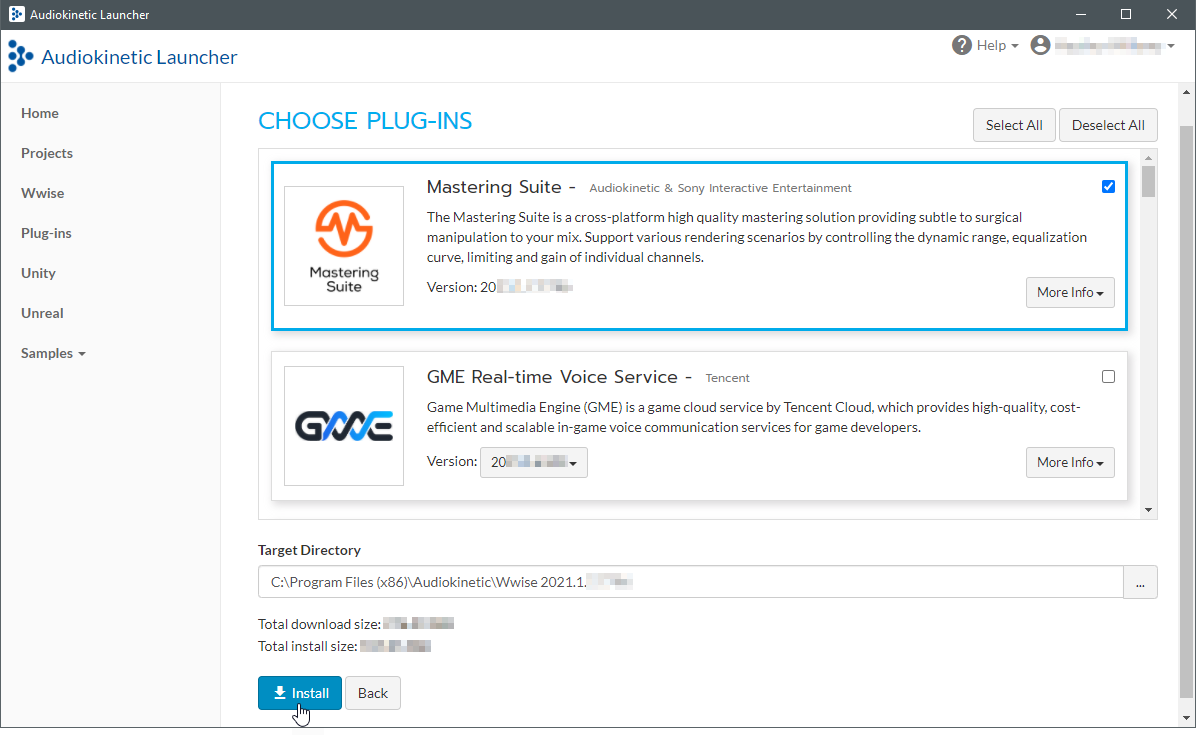
-
确认目标目录并点击 Install(安装)。
-
按照提示确认安装。在安装过程中,可能会要求提供管理用户名和密码。
Launcher 会安装与课程内容对应的 Wwise、《Cube》和课程材料版本。在完成安装后,会在各个条目旁边看到绿色对勾。

![[备注]](/images/wwise201/?source=wwise201&id=note.png)
Wwise 所用版本规则系统的编号格式为 YEAR.MAJOR.MINOR.BUILD。本项认证界面截图中的版本号做了模糊处理,因为您安装认证材料时版本号可能会有变动。在后续推出新的 Wwise 大版本时,其会跟此版本的认证不兼容。
-
记下 Wwise 和 Cube 旁边指示的版本号。
每次启动 Wwise 或运行《Cube》时都要留意此编号,尤其是在安装了别的 Wwise 或《Cube》版本的时候。
现在,我们安装了 Wwise、《Cube》以及课程材料。接下来,我们要将课程材料文件夹副本放到 Cube 安装目录下。
-
在 Course Materials(课程材料)右侧,选择 Open Containing Folder(打开所在文件夹)。

-
在打开的文件系统浏览器中,选中并复制所在文件夹:
InteractiveMusic20xx.x.x.xx。
-
根据所用电脑类型,转到以下文件夹并将
InteractiveMusic20xx.x.x.xx文件夹粘贴到其中。Windows:
Audiokinetic\Cube 20xx.x.x.xxxx\CubeMac:
Applications/Audiokinetic/Cube 20xx.x.x.xxxx/Cube
-
打开
InteractiveMusic20xx.x.x.xx文件夹并查看其所含内容。
在
InteractiveMusic20xx.x.x.xx文件夹内,会看到有个Cube Music文件夹。其中包含作曲家制作的音乐素材。另外,还会看到与每节课程对应的文件夹。这些文件夹中包含与要学习的每节课程对应的 Wwise 工程。现在我们可以开始学习第一课啦! -
在 Mac 上,必须安装 libSDL2 才能运行 Cube Demo。
针对 Mac 安装 libSDL2:
-
下载最新的 libSDL2 macOS DMG:
-
将 SDL2.framework 移到 /Library/Frameworks
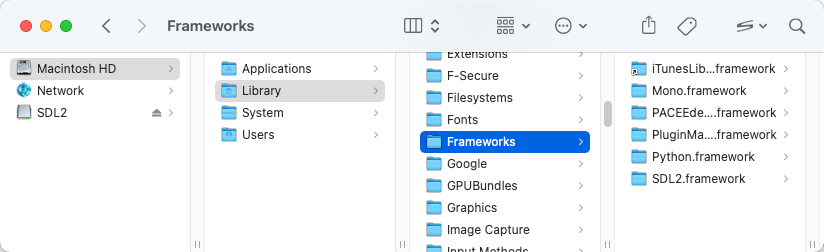
![[备注]](/images/wwise201/?source=wwise201&id=note.png)
若未安装 libSDL2,则在尝试通过 Launcher 运行 Cube Demo 时将显示错误消息:“The SDL2 library is not detected. Please restart the Audiokinetic Launcher after the installation is complete.”同样地,尝试通过 Terminal 运行游戏时会显示消息:“Library not loaded: @rpath / SDL2.framework / Versions /A / SDL2.”
-